Принципы работы OnionShare
OnionShare запускает службы локально на компьютере пользователя и затем делает их доступными другим людям при помощи`Tor <https://www.torproject.org/ru/>`_ onion сервисов.
По умолчанию, веб-адреса OnionShare защищены секретным ключом.
Адреса OnionShare выглядят примерно так:
http://oy5oaslxxzwib7fsjaiz5mjeyg3ziwdmiyeotpjw6etxi722pn7pqsyd.onion
А секретные ключи выглядят примерно так:
K3N3N3U3BURJW46HZEZV2LZHBPKEFAGVN6DPC7TY6FHWXT7RLRAQ
Вы несёте ответственность за безопасную передачу URL и секретного ключа с использованием различных каналов связи, таких как зашифрованный чат или что-то менее безопасное, как например незашифрованное сообщение электронной почты, в зависимости от вашей модели угрозы.
Чтобы получить доступ к сервисам OnionShare, получатели веб-адреса должны скопировать и вставить его в адресную строку Tor Browser. Tor Browser запросит секретный ключ, который получатели таже могут скопировать и вставить в соответствующую форму.
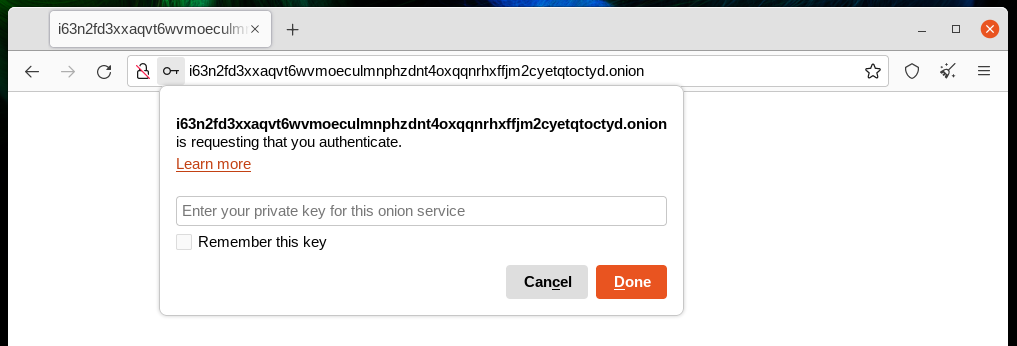
Если OnionShare запускается на ноутбуке и используется для отправки файлов, то, в случае перехода операционной системы в «спящий режим», сервис OnionShare будет недоступен до тех пор, пока у ноутбука не будет восстановлено соединение с сетью Internet. Рекомендуется использовать OnionShare для взаимодействия с другими людьми в режиме «реального времени».
Поскольку комьютер пользователя является одновременно веб-сервером, никакие третьи лица не имеют доступа к внутренним процессам OnionShare, включая разработчиков. Приложение полностью приватно. И, поскольку работа OnionShare основана на использовании onion сервисов сети Tor, он также защищает анонимность пользователя. Дополнительную информацию можно найти :здесь:`Обеспечение безопасности </security>`.
Отправка файлов
OnionShare позволяет анонимно и безопасно отправлять файлы и директории другим людями. Для этого нужно открыть вкладку «Отправить», «перетащить» в приложение файлы и директории, которые нужно отправить и нажать кнопку «Сделать доступным для скачивания».
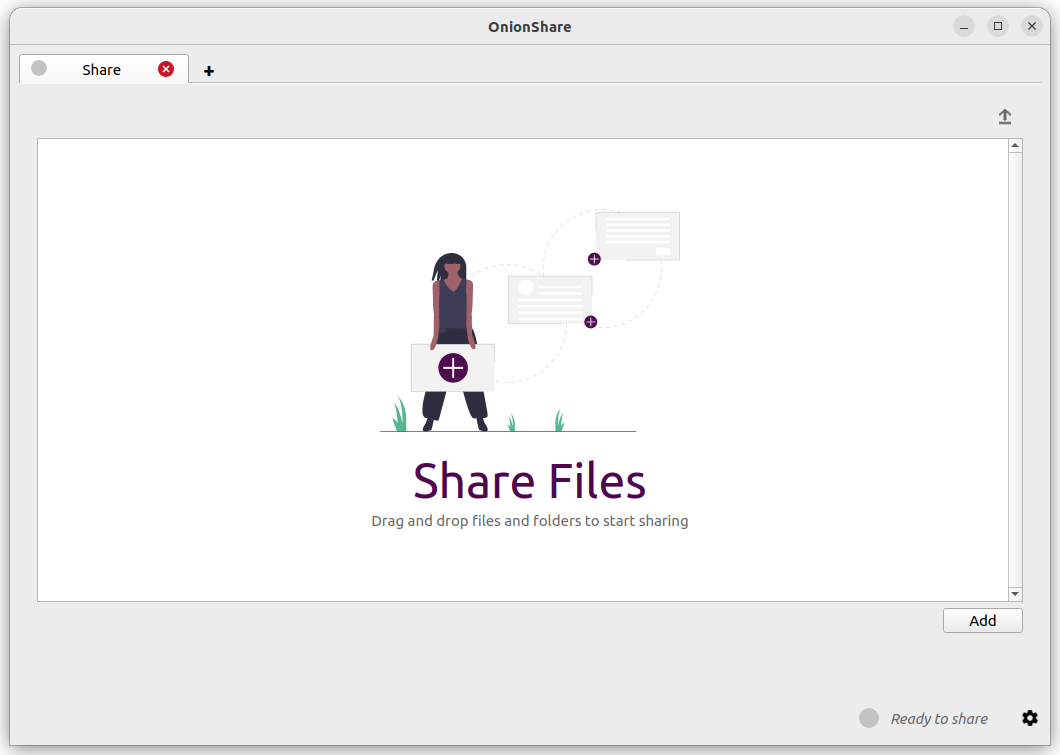
После добавления файлов в OnionShare отобразятся некоторые настройки. Убедитесь, что используете только интересующие Вас настройки перед началом отправки.
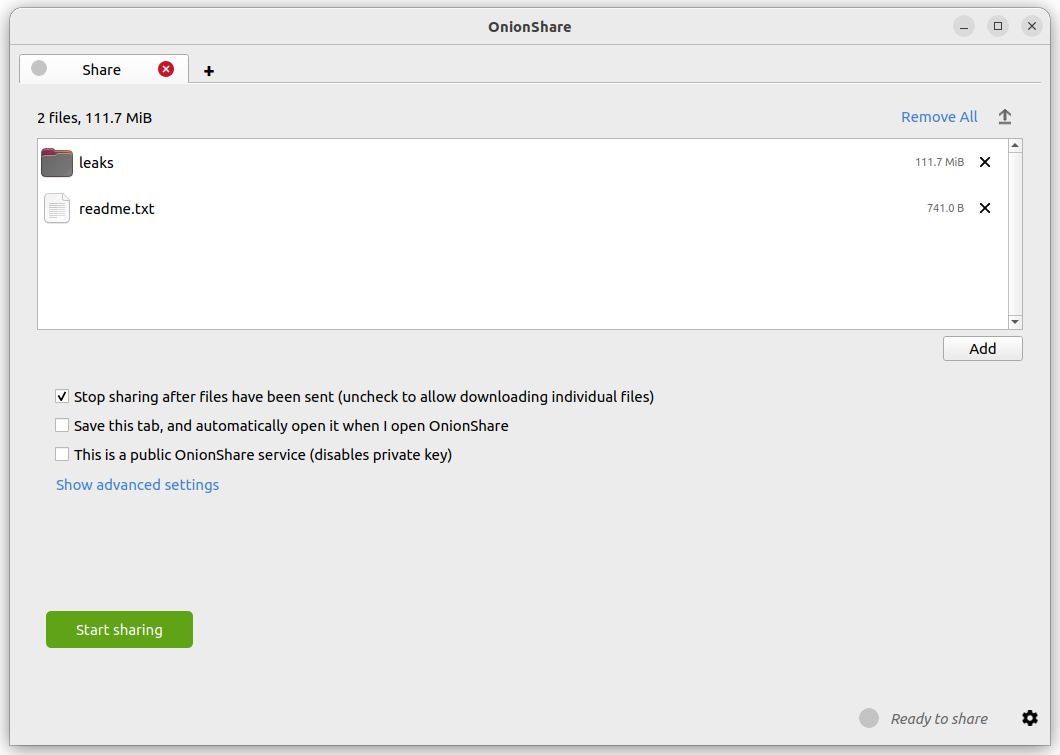
Как только завершится первая загрузка файлов, OnionShare автоматически остановит сервер и удалит веб-сайт из сети Internet. Чтобы разрешить нескольким людями загружать Ваши файлы, снимите флажок с настройки «Закрыть доступ к файлам после их отправки (отмените чтобы разрешить скачивание отдельных файлов)».
Также, если этот флажок снят, люди смогут загружать отдельные файлы из раздачи, вместо одного большого сжатого архива.
Если готово к отправкк, нужно нажать кнопку «Сделать доступным для скачивания». В экстренных случаях всегда есть возможность нажть кнопку «Отменить доступ к скачиванию» или выйти из OnionShare чтобы немедленно отключить сайт. Для просмотра истории раздач и прогресса текущих раздач, нажмите кнопку «↑» в правом верхнем углу приложения.
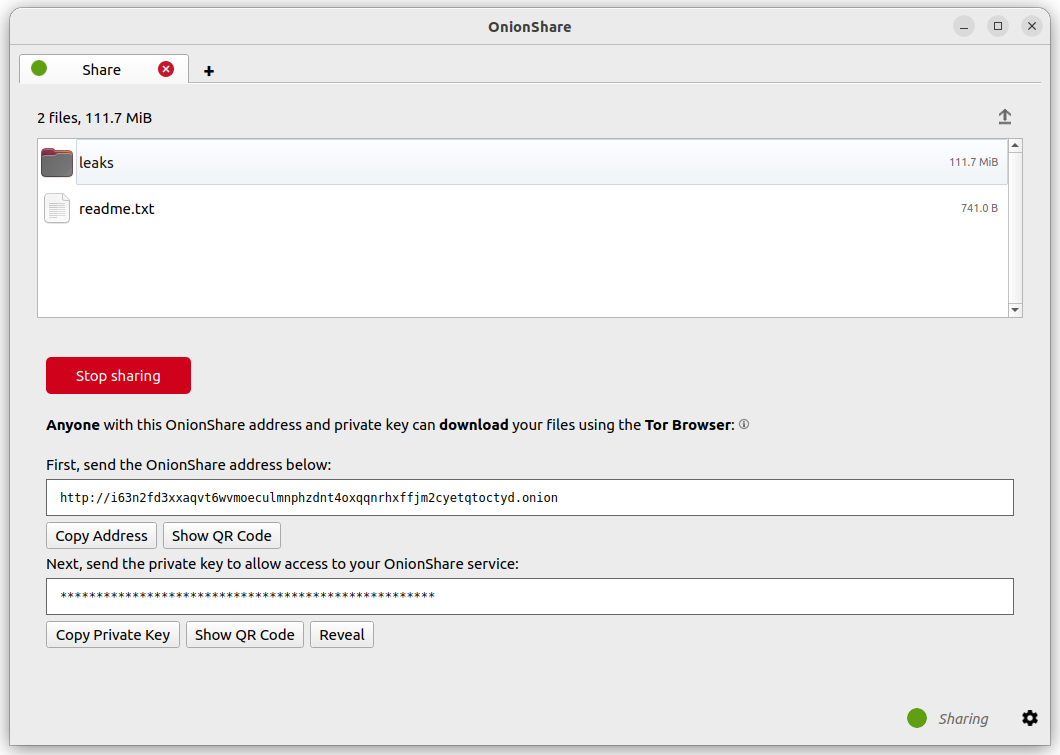
Теперь, когда у вас есть адрес сервиса OnionShare, его нужно скопировать и отправить получателю файлов. Если файлы должны оставаться в безопасности или получатель по той или иной причине находится под угрозой, для передачи адреса используйте приложение для обмена зашифроваными сообщениями.
Полученный веб-адрес получателю нужно ввести в адресную строку Tor Browser. После того, как получатель пройдёт авторизацию при помощи секретного ключа, он сможет загрузить файлы прямо на свой компьютер, нажав на ссылку «Загрузить Файлы».
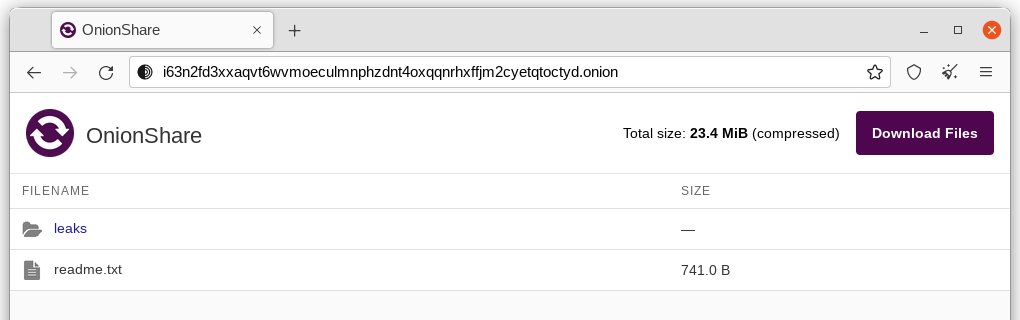
Получение файлов и сообщений
Вы можете использовать OnionShare, чтобы дать людям возможность анонимно отправлять файлы и сообщения прямо на ваш компьютер, по сути превращая его в анонимный аналог Dropbox. Откройте вкладку «Получить» и установите желаемые настройки.
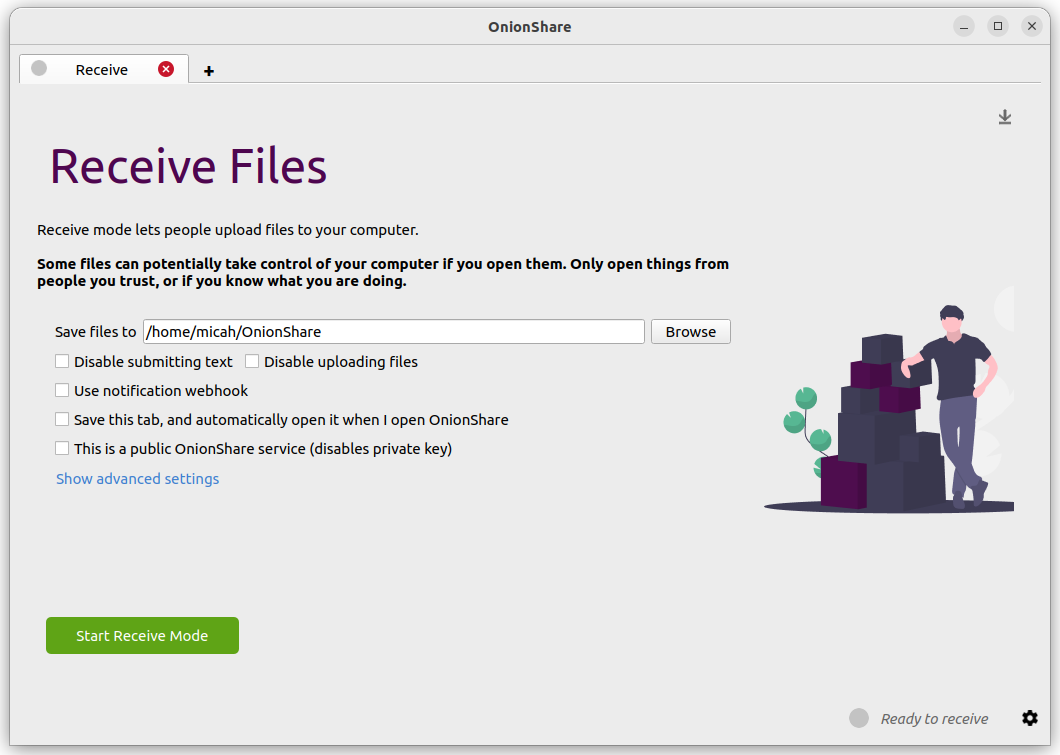
Вы можете указать папку, куда будут сохраняться полученные файлы и сообщения.
Вы можете запретить отправку сообщений, если хотите только получить файлы. Или запретить загрузку файлов, если хотите только отправлять сообщения. Например, чтобы сделать анонимную форму для связи.
Вы можете установить флажок «Использовать веб-хук для отправки уведомлений» и затем указать URL веб-хука, чтобы получить уведомление, что кто-то загружает файлы и отправляет файлы на ваш сервис приёма OnionShare. При подключени это опции, OnionShare отправит HTTP POST запрос на указанный URL когда кто-либо загрузит файлы или отправит сообщение. Например, чтобы получить зашифрованное сообщение в приложении Keybase, нужно начать беседу со строки @webhookbot, затем ввести ``!webhook create onionshare-alerts``_, и в ответ придёт URL. Используйте этот URL для отправки уведомлений при помощи веб-хука. Когда кто-либо загрузит файл на ваш сервис приёма OnionShare, @webhookbot отправит сообщение в приложение Keybase как только это произойдёт.
Когда вы будете готовы, нажмите «Запустить режим получения». Это запустит службу OnionShare. Любой, кто откроет этот адрес в своём Tor-браузере, сможет отправлять файлы и сообщения, которые будут загружены на ваш компьютер.
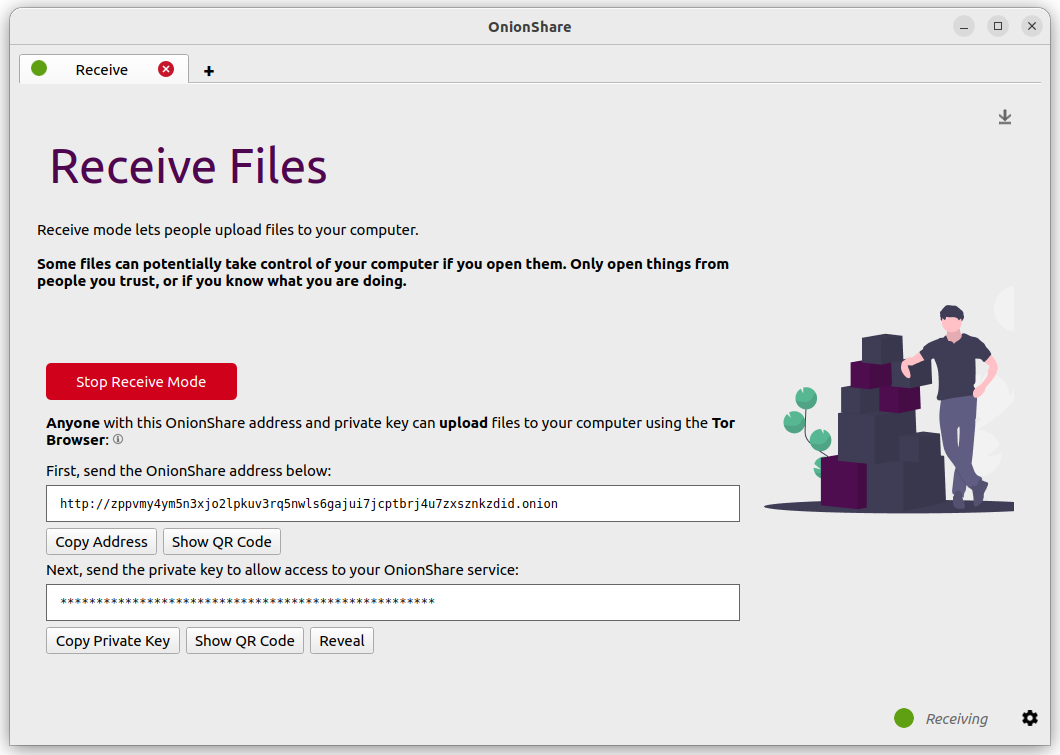
Для просмотра истории получения и прогресса текущих загрузок, нажмите кнопку «↓» в правом верхнем углу.
Примерно так выглядит OnionShare когда кто-то вам отправляет файлы.
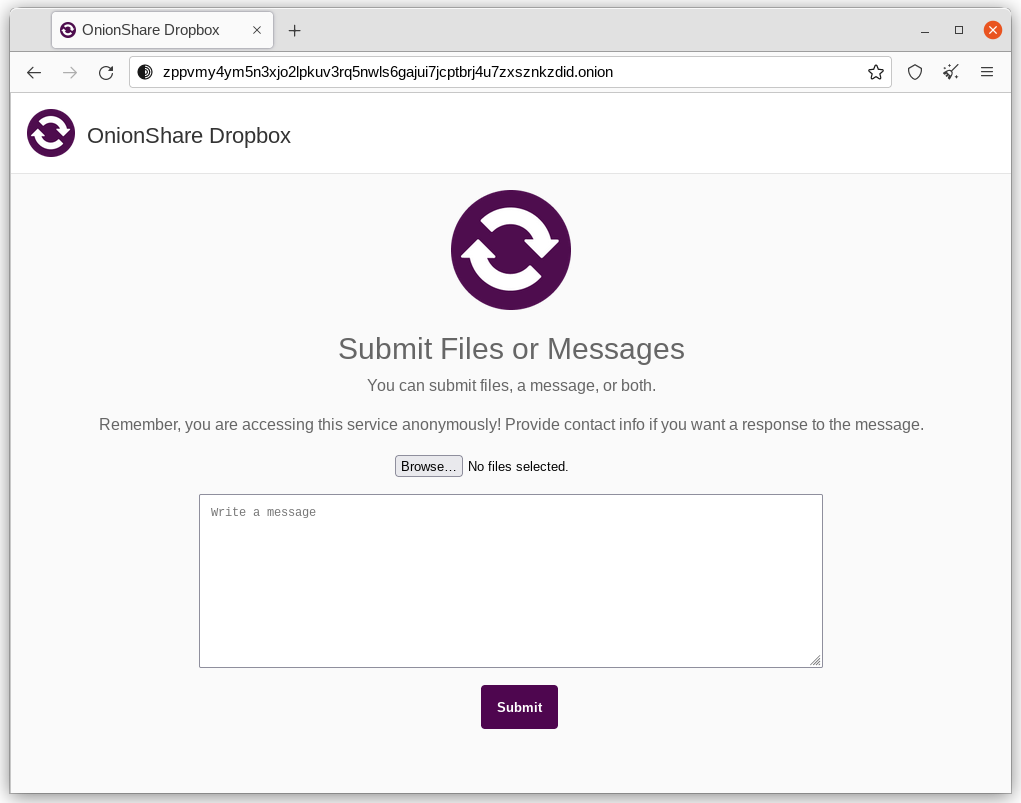
Когда кто-либо загружает файлы или отправляет текстовые сообщения на ваш сервис приёма данных, по умолчанию они (файлы и сообщения) сохраняются в папку OnionShare в домашнией директории компьютера и автоматически распределяются в поддиректории в зависимости от времени загрузки.
Setting up an OnionShare receiving service is useful for journalists and others needing to securely accept documents from anonymous sources. When used in this way, OnionShare is sort of like a lightweight, simpler, not quite as secure version of SecureDrop, the whistleblower submission system.
Возможные риски
Как и вредоносные приложения к письмам электронной почты, загружаемые на Ваш компьютер при помощи OnionShare файлы могут быть использованы для атаки. OnionShare не содержит какого-либо защитного механизма операционной системы от вредоносных файлов.
Если при помощи OnionShare был получен документ Office или PDF, его можно преобразовать в определённый формат PDF и, затем, безопасно открыть при помощи Dangerzone. Так же, в качестве защиты при работе с подозрительными документами, можно ииспользовать ОС Tails или внутри одноразовой виртуальной машины ОС Qubes.
Тем не менее, открывать сообщения присланные через OnionShare всегда безопасно.
Советы для использования сервиса приёма файлов
Если нужно разместить свой собственный анонимный почтовый ящик для приёма документов, рекомендуется сделать это при помощи отдельного компьютера, который не используется для обычной работы и постоянно подключён к сети питания и Интернету.
Если планируется разместить адрес сервиса OnionShare на своём веб-сайте или в социальных сетях, рекомендуется сохранить вкладку (подробнее Сохранение вкладок) и сделать сервис общедоступным (подробнее Отключить использование секретного ключа). Также рекомендуется дать ему какое-то название (подробнее Указать заголовок).
Размещение Вебсайта
Чтобы разместить статический HTML сайт при помощи OnionShare, нужно соответствующую вкладку, перетащить файлы и директории со статическим содержимым и, когда всё будет готово, нажать кнопку «Сделать доступным для скачивания».
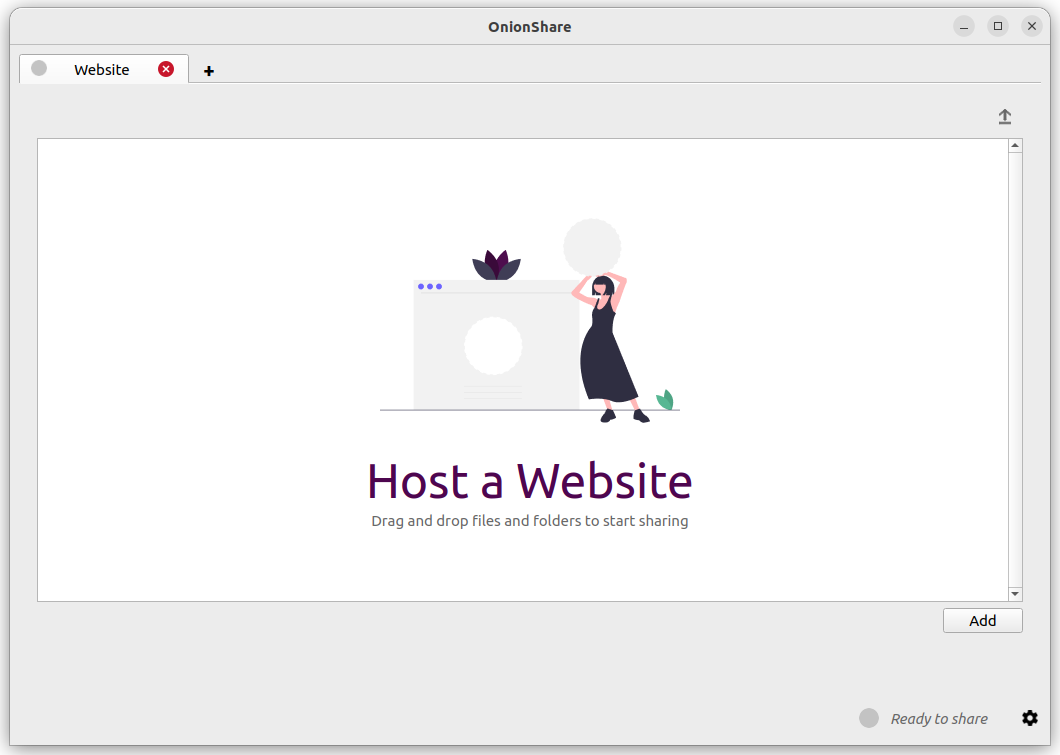
Если добавить во вкладку файл index.html, то он отобразится как вебсайт, когда кто-то перейдёт по веб-адресу сервиса OnionShare. Также следует приложить все прочие HTML, CSS JavaScript файлы и изображения из которых состоит вебсайт. (Обратите внимание, что OnionShare поддерживает создание только статических файлов и не может быть использован для размещения веб-приложений или сайтов, использующих базы данных (например, WordPress).)
Если файл index.html отсутствует, то при октрытии адреса OnionShare отобразится список директорий и файлов, которые можно просмотреть и/или загрузить.
После добавления файлов в OnionShare отобразятся некоторые настройки. Убедитесь, что используете только интересующие Вас настройки перед началом отправки.
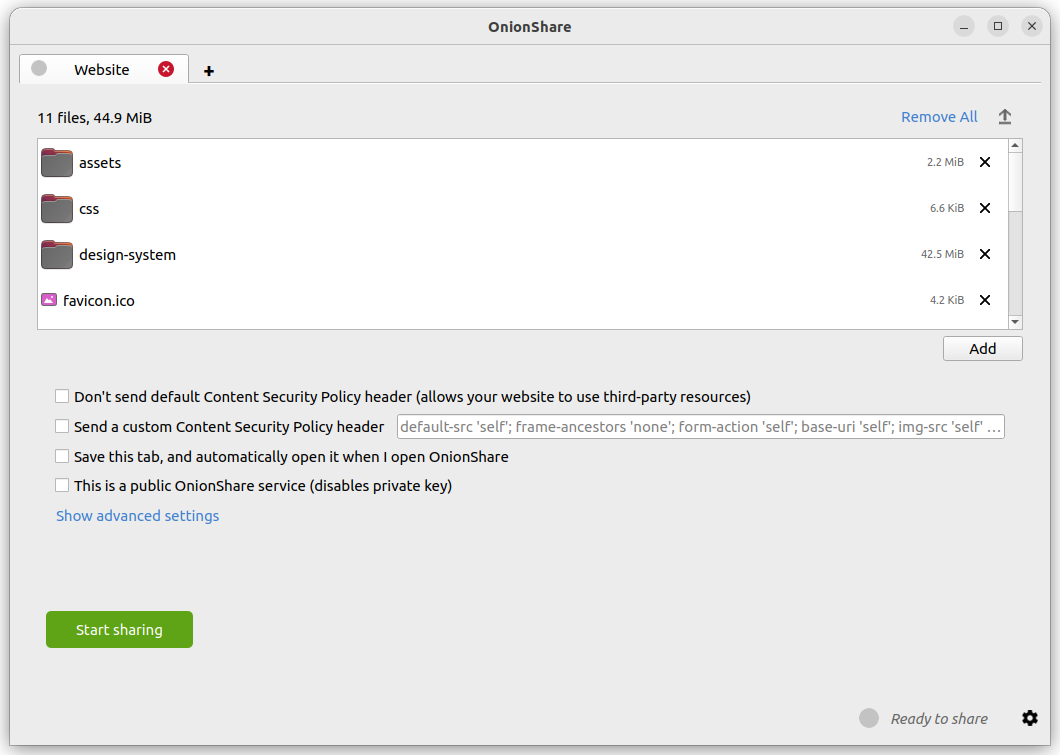
Политика безопасности контента
По умолчанию OnionShare помогает защитить веб-сайт пользователя, устанавливая строгую Политика безопасности контента . Тем не менее, это исключает возможность загрузки и использования на веб-странице содержимого из сторонних источников.
Если требуется загрузить и использовать содержимое из сторонних иточников, например активы или библиотеки JavaScript из CDN, у вас есть две возможности:
Вы можете отключить отправку заголовка «Content Security Policy» отметив флажок «Не отправлять заголовок Contenct Security Policy (разрешить сайту использовать сторонние ресурсы)» перед запуском сервиса.
Вы можете отправить самостоятельно настроенный заголовок Content Security Policy.
Советы по использованию сервсиа размещения вебсайтов
Чтобы разместить сайт при помощи OnionShare на длительный срок, рекомендуется сделать это при помощи отдельного компьютера, который не используется для обычной работы и постоянно подключён к сети питания и Интернету. Также, нужно сохранить вкладку (подробнее Сохранение вкладок), чтобы в дальнейшем можно было восстановить доступ к веб-сайту с тем же адресом, на случай перезапуска OnionShare.
Если планируется сделать сайт общедоступным, рекомендуется отключить использование секретного ключа (подробнее Отключить использование секретного ключа).
Анонимный чат
Возможно использование OnionShare в качестве приватного и безопасного чата, который не хранит какие-либо логи. Для этого, нужно открыть вкладку чата и нажать кнопку «Запустить сервер чата».
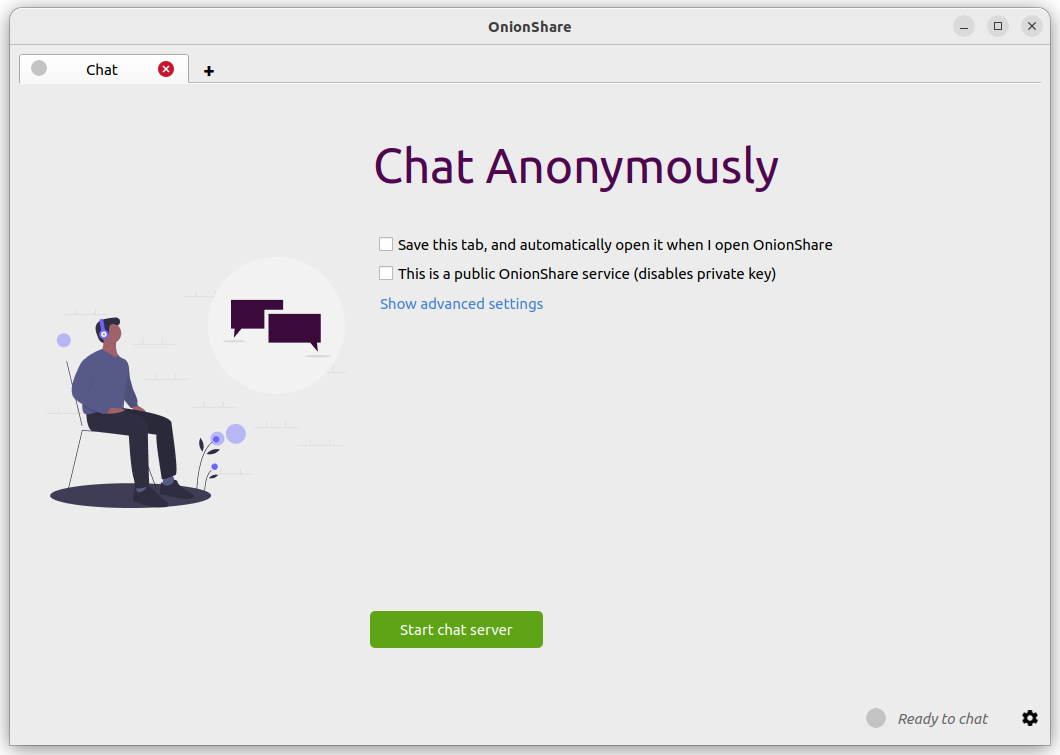
После запуска сервера, нужно скопировать адрес OnionShare и секретный ключ и и отправить людям, с которыми планируется анонимная переписка. Если нужно ограничить круг участников чата, используйте для рассылки адреса и секретного ключа OnionShare приложение для обмена зашифрованными сообщениями.
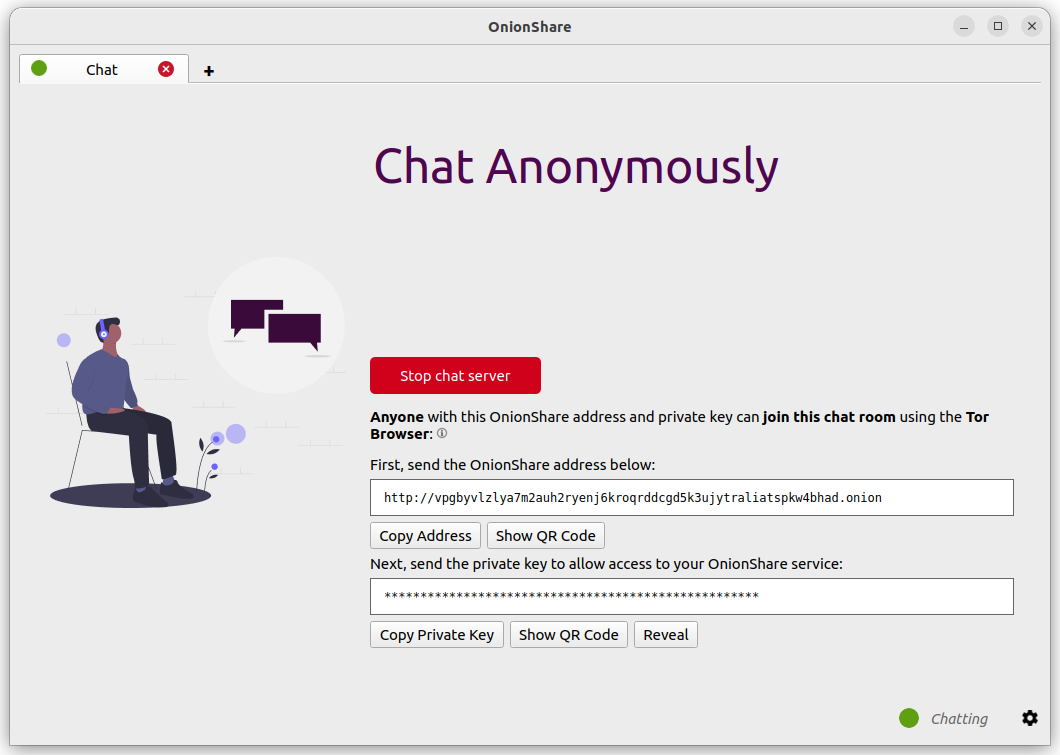
Участники могут присодиниться к чату при помощи адреса OnionShare и Tor Browser. Для функционирования чата нужен JavaScript, так что каждому предполагаемому участнику необходимо выставить уровень безопасности «Обычный» или «Высокий», вместо «Высший».
Когда в чате появляется новый участник, ему присваивается случайное имя. В дальнейшем это имя может быть изменено форме на левой панели: нужно ввести новое имя и нажать ↵. Поскольку никакая история переписки не сохраняется, это имя нигде не отбражается, даже если в чате уже были участники.
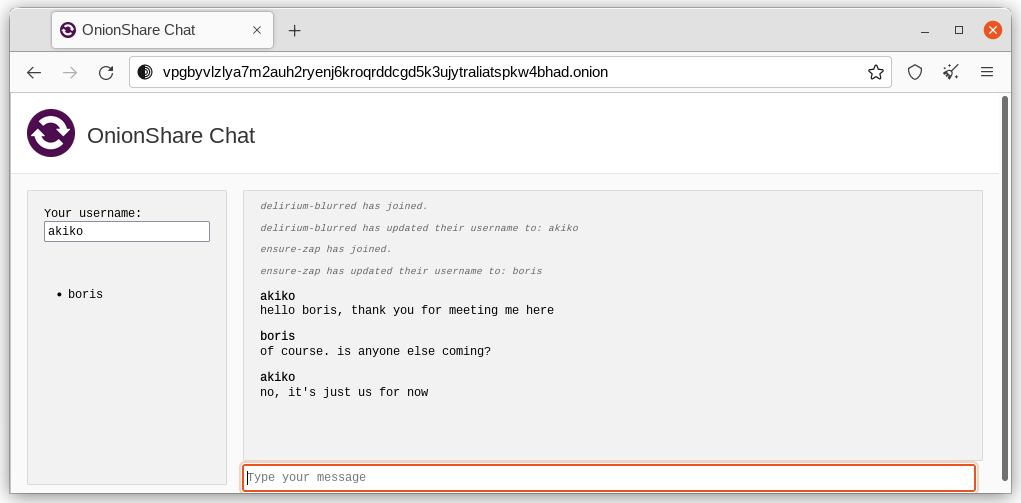
В чате OnionShare всё анонимно. Любой из участников может произвольно изменить своё имя и нет никакого способа определить/подтвердить личность такого участника.
Тем не менее, если при создании чата в OnionShare вдрес будет разослан только небольшой группе проверенных друзей при помощи зашифрованных сообщений, можно быть достаточно уверенным, что в чате присутствуют друзья.
Насколько это полезно?
Какая может быть польза от чата OnionShare при наличии приложений для обмена зашифрованными сообщениями? OnionShare оставляет меньше следов.
Если, например, вы отправите сообщение в групповой чат мессенджера Signal, копия вашего сообщения окажется на устройстве каждого из участников (смартфоны и/или персональные комьютеры). Даже если включен режим «исчезающих сообщений», нельзя быть уверенным в том, что они окажутся удалены со всех устройств или из других мест (базы данных уведомлений и т.д.) Чаты OnionShare нигде не хранятся, так что возможные риски сведены к минимуму.
OnionShare также может быть полезен для людей, которым нужна анонимная и безопасная переписка без создания каких-либо учётных записей. Например, с журналистом может связаться „источник“: прислать адрес OnionShare при помощи временной электронной почты и затем подождать пока журналист, присоединится к чату. При таком сценарии источник не подвергает опасности свою анонимность.
Как работает шифрование?
Работа OnionShare обеспечивается onion сервисами сети Tor, все соединения между Tor Browser и OnionShare зашифровны сквозным шифрованием (E2EE). При отправке в чат OnionShare, сообщение передаётся на сервер через E2EE onion соединение. Далее, сообщение рассылается всем участникам чата при помощи WebSockets, также при использовании E2EE и onion соединений.
OnionShare не производит какое-либо шифрование чата самостоятельно. Шифрование обеспечивается onion сервисами сети Tor.